Illustrator绘制时尚多彩的网站LOGO教程
文章来源于 优设,感谢作者 飞屋睿UIdesign 给我们带来经精彩的文章!作者最近接到一个任务,给一个网站设计新LOGO。任务完成后,他将这次设计LOGO的过程分享出来,学习如何从最普通的正圆里变化出独特的LOGO,还有特殊的配色技巧,一步一步跟着做起来吧。
教程源文件:时尚字体风格的网站LOGO教程源文件
前言
在做网页设计时,难免会遇到将LOGO一并设计的时候。因为客户往往很少拿原来的印刷版的LOGO再投入使用了,过时的设计也不符合新的网页风格。因此,这也给UI设计师们一项新的挑战:怎样给网站设计新LOGO?
2015年,飞屋睿的教程开启了关于logo设计的系列,对于图形的热爱一直都很赤忱,鲜有佳作,但总是要努力。不管怎样,我把自己所学到的再分享给大家,最希望看到的就是大家能从中受益。
这个LOGO设计来自于最普通的几何正圆,由于英文字母的圆滑外形,通过一些修饰,就能用圆形来打造出独特的文字标识效果。

一、绘制草图
一般而言,LOGO设计前,除了先要将其要传达出的信息理解透彻外,还要在草稿纸上,反复尝试各种形式。我将这个过程称之为“找感觉”。我们没有办法凭空就能设计出最优的版本,那么前面试错的过程尤为重要。
二、绘制线性图
草图其实只是一个前期的概念化的过程,细节则放到实际制作过程中去表现。在此,我省略了草图绘制的过程。
打开AI软件,新建一个文档,800px*600px。由于是矢量图形,因此大小可以任意。
使用椭圆工具,画出一个80px*80px的正圆。这里点选椭圆工具后,在画笔上双击两下就能弹出椭圆工具对话框,高度和宽度设置为相应的数字,点击确定即可。然后将这个圆,按住ALT键,复制7份,排列成下图的形状。
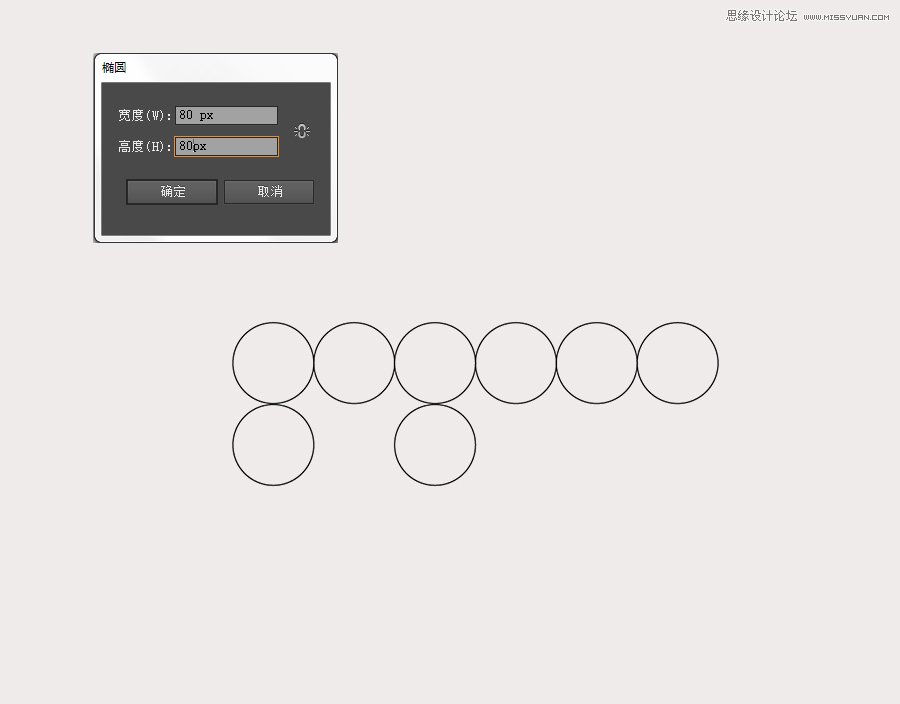
运用剪刀工具,先剪掉圆的部分曲边。剪刀工具的用法十分简单,选中相应的路径,点选要剪掉的曲边部分的两端,然后再选中这个曲边,删除。
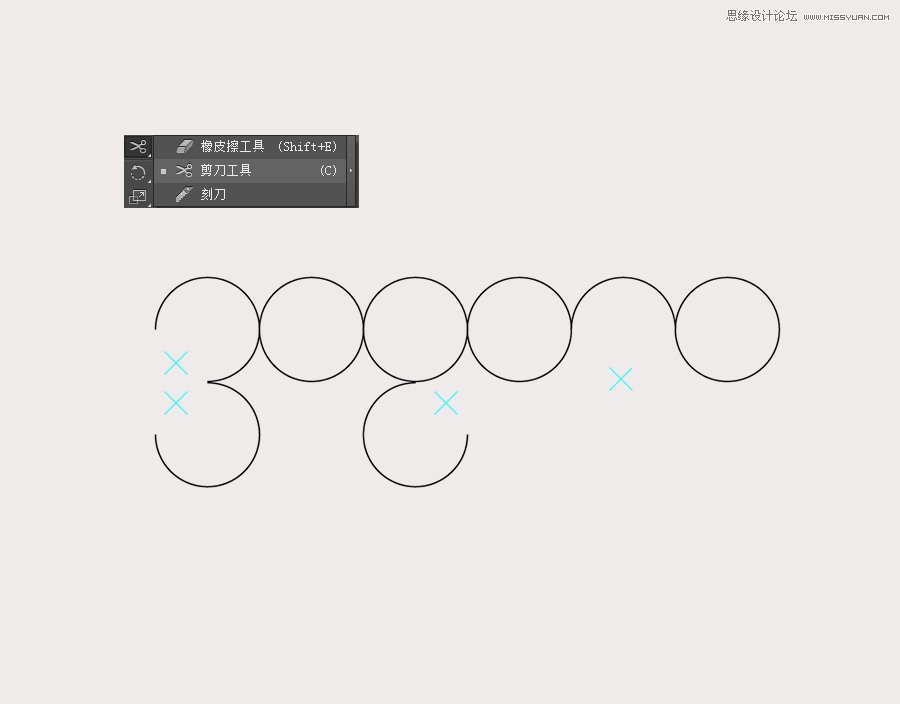
使用钢笔工具,在已有的圆形路径上对其中一些部分添加一些路径,让圆形更倾向于字母的外形。

 情非得已
情非得已
-
 Illustrator绘制扁平化风格的建筑图2020-03-19
Illustrator绘制扁平化风格的建筑图2020-03-19
-
 Illustrator制作扁平化风格的电视机2020-03-18
Illustrator制作扁平化风格的电视机2020-03-18
-
 Illustrator绘制渐变风格的建筑场景插画2020-03-12
Illustrator绘制渐变风格的建筑场景插画2020-03-12
-
 佩奇插画:用AI绘制卡通风格的小猪佩奇2019-02-26
佩奇插画:用AI绘制卡通风格的小猪佩奇2019-02-26
-
 插画设计:AI绘制复古风格的宇航员海报2019-01-24
插画设计:AI绘制复古风格的宇航员海报2019-01-24
-
 房屋插画:AI绘制圣诞节主题的房屋插画2019-01-21
房屋插画:AI绘制圣诞节主题的房屋插画2019-01-21
-
 圣诞插画:AI绘制简约风格圣诞节插画2019-01-21
圣诞插画:AI绘制简约风格圣诞节插画2019-01-21
-
 灯塔绘制:AI绘制的灯塔插画2019-01-21
灯塔绘制:AI绘制的灯塔插画2019-01-21
-
 时尚船锚:AI绘制鲜花装饰的船锚图标2019-01-18
时尚船锚:AI绘制鲜花装饰的船锚图标2019-01-18
-
 扁平宝箱图形:AI绘制游戏中常见的宝箱2019-01-18
扁平宝箱图形:AI绘制游戏中常见的宝箱2019-01-18
-
 Illustrator制作复古风格的邮票效果2021-03-10
Illustrator制作复古风格的邮票效果2021-03-10
-
 Illustrator制作复古风格的邮票效果
相关文章2112021-03-10
Illustrator制作复古风格的邮票效果
相关文章2112021-03-10
-
 Illustrator设计简洁的乒乓球主题页面
相关文章8532020-09-28
Illustrator设计简洁的乒乓球主题页面
相关文章8532020-09-28
-
 Illustrator绘制扁平化风格的室内效果图
相关文章15042020-03-19
Illustrator绘制扁平化风格的室内效果图
相关文章15042020-03-19
-
 Illustrator绘制扁平化风格的建筑图
相关文章7132020-03-19
Illustrator绘制扁平化风格的建筑图
相关文章7132020-03-19
-
 Illustrator快速的设计复杂的箭头
相关文章2542020-03-19
Illustrator快速的设计复杂的箭头
相关文章2542020-03-19
-
 Illustrator设计紫色立体效果的企业LOGO
相关文章9252020-03-19
Illustrator设计紫色立体效果的企业LOGO
相关文章9252020-03-19
-
 Illustrator制作卡通风格的法国建筑图
相关文章6122020-03-18
Illustrator制作卡通风格的法国建筑图
相关文章6122020-03-18
-
 Illustrator绘制以手为装饰的字体海报
相关文章2722020-03-18
Illustrator绘制以手为装饰的字体海报
相关文章2722020-03-18
